一、Kettle的安装
1.下载Kettle的安装包文件
在Windows系统中打开浏览器,访问Kettle官网(https://sourceforge.net/projects/pentaho/),下载Kettle安装文件pdi-ce-9.1.0.0-324.zip。
或者在我的百度网盘分享里面下载
链接:https://pan.baidu.com/s/1qZ7o3MT0635kMC-ojfeUiA?pwd=huan
提取码:huan
2.解压缩安装包文件
把pdi-ce-9.1.0.0-324.zip解D:\bigdataCol\”目录下,会生成一个“data-integration”目录,该目录下就包含了Kettle。
3.在E:\bigdataCol\data-integration目录里包含了Spoon的启动文件,即spoon.bat,双击该文件就可以启动Spoon,启动界面如图所示。
启动成功以后的界面如图所示
二、使用Kettle实现数据排序
实例,演示如何使用Kettle实现数据排序,具体包括如下步骤:
创建文本文件;
建立转换;
设计转换;
执行转换。
(1)创建文本文件
在“E:\bigdataCol\kettle\”目录下新建一个文本文件score.txt,其内容如图所示,文件的第1行是字段名称,包括name和score,字段之间用分号隔开,其余行都是记录,字段值之间也是用分号隔开。
(2)建立转换
在Spoon主界面的“主对象树”栏目中,在“转换”上面(如图所示)单击鼠标右键,在弹出的菜单中点击“新建”。点击Spoon主界面左上角的“保存”图标,把这个转换保存到某个路径下(E:\bigdataCol\kettle\)并且名称为“sort_data”。
(3)设计转换
在“核心对象”栏目中,在“输入”控件里把“文本文件输入”拖到右侧设计区域,然后在“转换”控件里把“排序记录”拖到右侧设计区域,然后为这两个控件建立连线
双击设计区域的“文本文件输入”控件图标,打开设置界面(如图所示),点击“文件或目录”右侧的“浏览”按钮,添加文件“E:\bigdataCol\kettle\score.txt”,然后,点击“增加”按钮,执行效果如图
在“内容”选项卡中,设置分隔符为分号“;”
在“字段”选项卡中(如图所示),点击“获取字段”按钮,成功获取字段以后的效果如图所示。
点击界面(如图所示)底部的“预览记录”按钮,就可以预览数据(如图所示)。最后,点击界面底部的“确定”按钮,完成“文本文件输入”控件的设置。
双击设计区域的“排序记录”控件图标,打开设置界面(如图所示),在“字段名称”下拉列表中选择“score”,在“升序”下拉列表中选择“是”,然后点击“确定”按钮完成设置。全部设置完成以后,需要保存设计文件。
4.执行转换